< この記事をシェア >
YouTubeの動画を超簡単にGIFアニメ化できるWEBサイト(gifyoutube)があるのでご紹介したいと思います
ユーザー登録も不要なのでGIFアニメ化したい動画を見つけたらすぐにGIFアニメ化できます
しかもやり方は超簡単です
方法は以下になります
この記事を読んでいる人はこんな記事も読んでいます
・Twitterでgifアニメを動かす方法【公式対応】
gifyoutubeの使い方
GIFアニメ化する方法は2通りあるのでどちらも簡単なので好きな方でやってください
方法①
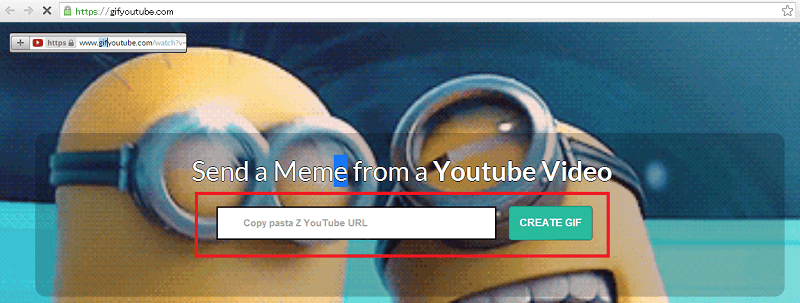
「gifyoutube」にアクセスします
URL:https://gifyoutube.com/
アクセスしたらGIFアニメ化したいYouTubeの動画の「URL」をコピーし、フォーム貼り付けます
URLを貼り付けたら「CREATE GIF」をクリックします
方法②
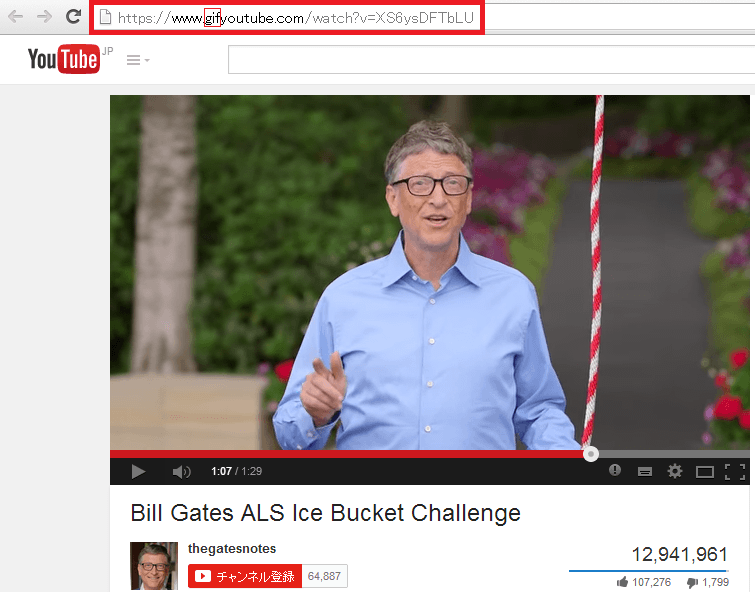
GIFアニメ化したいYouTubeを見つけたら、その動画のURLの頭に「gif」と付けるだけです
https://www.「ここにgifと入力」youtube.com/watch?v=XS6ysDFTbLU
設定
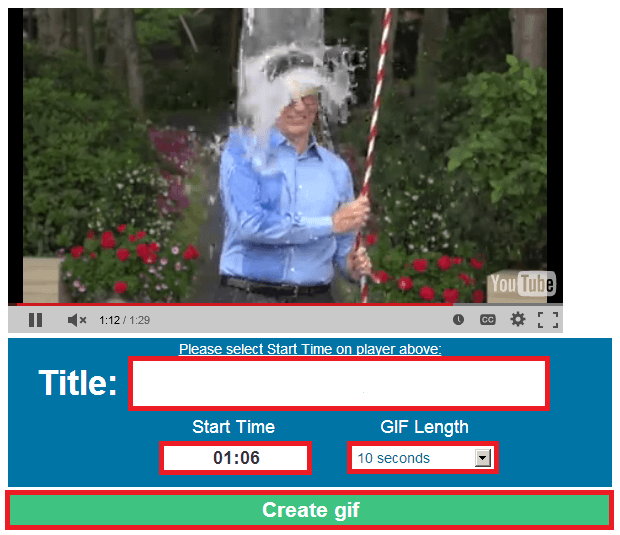
Title:タイトルは付けても付けなくても大丈夫です。お好みで
Start Time:GIFアニメのスタート位置
GIF Length:GIFアニメの秒数(1~10秒まで設定可能)
上記の設定をしたら「Create gif」を押して下さい
数秒待てばGIFアニメ化が完了します
保存
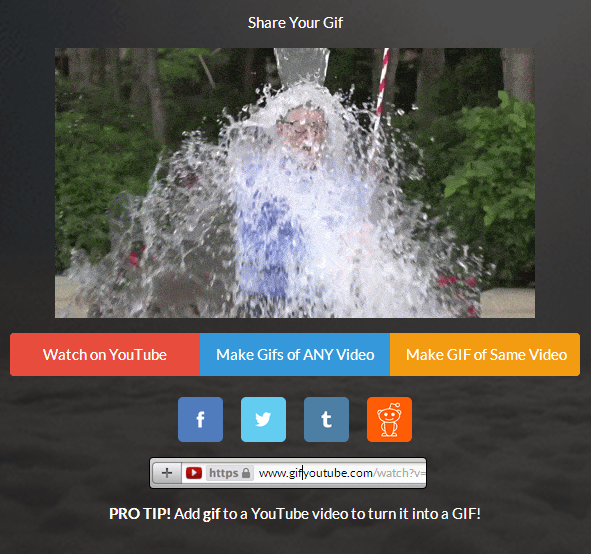
あとは右クリックして保存してください
Facebookなどのソーシャルボタンも付いているので、シェアも可能です
「gifyoutube」で作成したGIFアニメ
こんな感じのGIFアニメが出来上がります!

< この記事をシェア >
\\どうかフォローをお願いします…//
このYouTubeを簡単にGIFアニメ化する方法【gifyoutube】の最終更新日は2014年8月22日です。
記事の内容に変化やご指摘がありましたら問い合わせフォームまたはusedoorのTwitterまたはusedoorのFacebookページよりご連絡ください。


























